Finestra Assistente di avvio
L’Assistente di avvio consente di scegliere l'ambiente di lavoro adatto al proprio flusso di lavoro, di creare e aprire i file e di stabilire le connessioni audio. Inoltre, l’Assistente di avvio offre una serie di informazioni e notizie relative a WaveLab e fornisce alcuni link utili.
All’avvio di WaveLab si apre automaticamente la finestra Assistente di avvio.
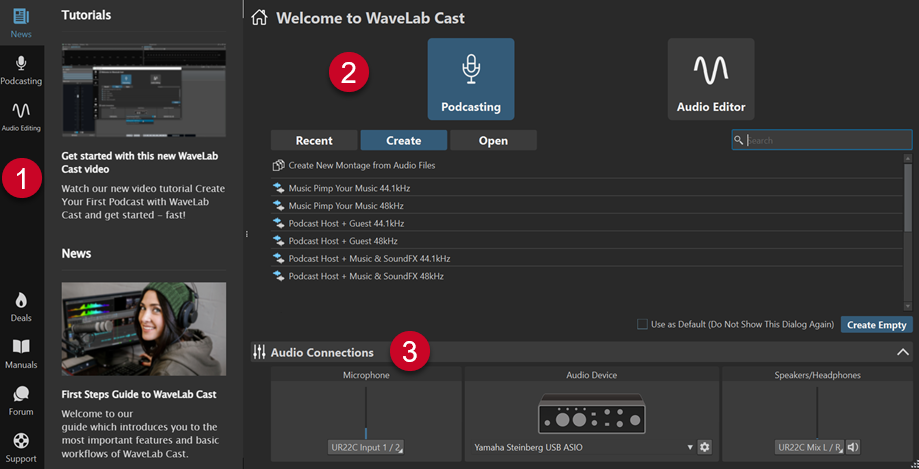
La finestra Assistente di avvio è composta dai seguenti elementi:
-
Pannello informazioni:
-
 News visualizza le ultime news relative al mondo Steinberg.
News visualizza le ultime news relative al mondo Steinberg. -
 Podcasting visualizza alcune informazioni generali sulla creazione dei podcast.
Podcasting visualizza alcune informazioni generali sulla creazione dei podcast. -
 Audio Editing visualizza alcune informazioni generali sull’editing audio.
Audio Editing visualizza alcune informazioni generali sull’editing audio. -
 Deals visualizza alcune informazioni sulle promozioni e sugli sconti di Steinberg attualmente disponibili e di prossima uscita.
Deals visualizza alcune informazioni sulle promozioni e sugli sconti di Steinberg attualmente disponibili e di prossima uscita. -
 Manuals offre un collegamento diretto alla documentazione di WaveLab. I manuali utente sono disponibili come file PDF e in formato GuidaWeb.
Manuals offre un collegamento diretto alla documentazione di WaveLab. I manuali utente sono disponibili come file PDF e in formato GuidaWeb. -
 Forum offre un collegamento diretto ai forum di WaveLab, in cui gli utenti di WaveLab possono condividere le proprie esperienze e fornire aiuto alle richieste di altri utenti.
Forum offre un collegamento diretto ai forum di WaveLab, in cui gli utenti di WaveLab possono condividere le proprie esperienze e fornire aiuto alle richieste di altri utenti. -
 Support offre un collegamento diretto al Team di Supporto di Steinberg, dove i nostri esperti di WaveLab sono sempre felici di aiutarvi a risolvere qualsiasi problema e di rispondere alle vostre domande.
Support offre un collegamento diretto al Team di Supporto di Steinberg, dove i nostri esperti di WaveLab sono sempre felici di aiutarvi a risolvere qualsiasi problema e di rispondere alle vostre domande.
-
-
Opzioni tra cui scegliere:
-
Podcasting
È possibile scegliere tra le seguenti opzioni:
-
Recenti: consente di scegliere da un elenco dei montaggi audio utilizzati più di recente e di aprirli facendo clic sul pulsante Apri.
-
Crea: consente di creare un montaggio audio da zero selezionando un modello o scegliendo l’opzione Crea un nuovo montaggio audio dai file audio.
-
Apri: consente di trascinare i montaggi audio nel campo per aprirli o di fare clic su Sfoglia i file del montaggio audio per navigare tra i montaggi audio e aprire quello desiderato.
NotaL'area di lavoro per i flussi di lavoro relativi al Podcasting è la finestra Montaggio audio.
Per aprire invece una finestra di WaveLab vuota, con la scheda Recenti o Crea selezionata, fare clic su Crea vuoto nella parte inferiore-destra. Questa opzione è disponibile solamente nella finestra di avvio, cioè nella finestra Assistente di avvio iniziale che si apre al lancio di WaveLab.
SuggerimentoPer visualizzare nuovamente l’opzione Crea vuoto dopo aver selezionato inavvertitamente un elemento nell'elenco, fare clic sullo spazio vuoto appena sotto l'ultima voce nell'elenco o deselezionare una voce cliccandoci sopra mentre si tiene premuto Ctrl/Cmd.
-
-
Editor audio
È possibile scegliere tra le seguenti opzioni:
-
Recenti: consente di scegliere da un elenco dei file audio utilizzati più di recente e di aprirli facendo clic sul pulsante Apri.
-
Apri: consente di trascinare i file audio nel pannello per aprirli o di fare clic su Sfoglia i file audio per navigare tra i file audio e aprire quelli desiderati.
NotaL'area di lavoro per i flussi di lavoro relativi all’Editing audio è l’Editor audio.
Per aprire invece una finestra di WaveLab vuota, con la scheda Recenti selezionata, fare clic su Crea vuoto nella parte inferiore-destra. Questa opzione è disponibile solamente nella finestra di avvio, cioè nella finestra Assistente di avvio iniziale che si apre al lancio di WaveLab.
SuggerimentoPer visualizzare nuovamente l’opzione Crea vuoto dopo aver selezionato inavvertitamente un elemento nell'elenco, fare clic sullo spazio vuoto appena sotto l'ultima voce nell'elenco o deselezionare una voce cliccandoci sopra mentre si tiene premuto Ctrl/Cmd.
-
La funzione Usa come predefinito (non visualizzare più questa finestra di dialogo) consente di saltare l'Assistente di avvio da adesso in avanti e di impostare il flusso di lavoro attualmente selezionato come area di lavoro predefinita.
SuggerimentoCon WaveLab Cast già avviato, è possibile impedire l'apertura automatica della finestra Assistente di avvio in futuro, aprendola manualmente e disattivando la funzione Visualizza questa finestra di dialogo all'avvio di WaveLab.
Per attivare nuovamente l’Assistente di avvio, eseguire una delle seguenti operazioni:
-
All’avvio dell’applicazione, premere e tenere premuto Ctrl/Cmd fino a quando si apre l’Assistente di avvio.
-
Con WaveLab Cast già avviato, aprire l’Assistente di avvio e attivare Visualizza questa finestra di dialogo all'avvio di WaveLab.
-
-
Pannello Connessioni audio:
-
Microfono: consente di selezionare il microfono utilizzato.
-
Periferica audio: consente di selezionare l’interfaccia audio in uso. Facendo clic sul pulsante a forma di ruota dentata
 si apre una finestra di dialogo in cui è possibile impostare i parametri per la propria periferica.
si apre una finestra di dialogo in cui è possibile impostare i parametri per la propria periferica. -
Altoparlanti/Cuffie: consente di selezionare gli altoparlanti o le cuffie utilizzati.
NotaIl pannello Connessioni audio nell’Assistente di avvio consente di impostare alcuni parametri di base. È possibile accedere alle impostazioni più avanzate selezionando .
SuggerimentoPer evitare che WaveLab Cast esegua la scansione di tutti i dispositivi ogni volta che si avvia l'applicazione e si apre l'Assistente di avvio, è possibile chiudere il pannello Connessioni audio facendo clic sulla freccia verso l'alto lato sul destro della rispettiva intestazione. Con configurazioni complesse, ciò si traduce in un tempo di avvio significativamente più breve.
-
L’Assistente di avvio offre una serie di collegamenti a funzioni particolari e alternative ai flussi di lavoro consolidati di WaveLab Cast. Ciò significa che è anche possibile eseguire tutte le operazioni e accedere a tutte le funzionalità disponibili nell’Assistente di avvio in modi diversi e/o da altre posizioni nell'applicazione. Le istruzioni corrispondenti sono disponibili nel presente manuale.